Kuidas asendada WiFi-moodulit sülearvutis?

- 1296
- 299
- Alberto Sauer II
Kuidas asendada WiFi-moodulit sülearvutis?
Kui tellisin arvuti jaoks odavaid WiFi-adaptereid, mille kirjutasin eelmistes artiklites, nägin palju erinevaid WiFi-sülearvuteid sülearvutite kohta. Otsustasin tellida ühe WLAN -mooduli ja asendada oma sülearvuti. Ma ei ütle, et ma ei olnud rahul sülearvutisse installitud tehase mooduliga või ta töötas kuidagi halvasti. Peamine ülesanne oli kirjutada saidi artikkel. Kuna see juhtub tavaliselt minuga 🙂, aga enne seda otsustasin muidugi kõike kontrollida.
Esiteks uurime välja, mis on Wi-Fi moodul. Kui selgitate lihtsas keeles, on see väike tasu, mis on ühendatud sülearvuti emaplaadiga (Mini PCI Expressi pordi kaudu) ja lisab Wi-Fi tuge ja tavaliselt ka Bluetooth. See tähendab, et see üks moodul võimaldab teil ühendada sülearvuti WiFi-võrkudega ja ühendada muud Bluetooth-seadmed sülearvutiga. Ma ei saa öelda, et kõigil sülearvutitel (neid on palju) Wi-Fi ja Bluetoothi töö läbi ühe adapteri, kuid enamasti see.
Miks muuta Wi-Fi moodulit? Ma tuvastasin kaks peamist põhjust:
- Esiteks muidugi jaotus. Seda ei juhtu sageli, kuid see juhtub. Jah, saate selle asendada USB Wi-Fi adapteriga. Kirjutasin sellest artiklis kui sisseehitatud WiFi-mooduli asendamine. Kuid sellisel lahendusel on palju miinuseid. Näiteks hõivab väline adapter USB -pordi ja kleepub sülearvuti korpusest. Mis pole eriti mugav.
- Teine põhjus on produktiivsema, moodsa ja kiirem mooduli installimine. Seal on palju vanu (ja mitte nii) sülearvuteid, mis ei toeta isegi standardit 802.11n, ma ei räägi 802 -st.11AC (5 GHz). See piirab suuresti traadita ühenduse kiirust. Sel juhul saame aegunud WLAN -mooduli lihtsalt uuemaga asendada. Ja saada isegi tuge standardsele 802 -le.11AC ja võime ühenduse luua traadita võrkudega sagedusel 5 GHz. Samal ajal saate probleemi lahendada vananenud Bluetoothi standardiga. Näiteks kui teie Bluetoothi sülearvuti versioonis 2.0, siis saate BT versiooniga uue mooduli panna.0.
Mul pole sülearvutite lahtivõtmisel palju kogemusi, kuid nagu ma sellest aru saan, on sülearvutites, netopoodides ja monoblokkides WLAN -moodul alati (või peaaegu alati) Mini PCI Express Connectori kaudu. Seetõttu peate sülearvuti jaoks WiFi-mooduli valimisel keskenduma kõigepealt liideseühendusele. Noh, traadita suhtluse toetatud standardites. WiFi-võrgu töörežiim ja Bluetooth-versioon. Kui te pole kindel, kas teie sülearvuti ühenduses mini PCI-E kaudu saate selle lahti võtta ja näha.
Minu puhul on vana (2012) sülearvuti Asus K56CM juba üsna piisavalt. See installis traadita mooduli Wi-Fi Standard 802 toel.11n (kuni 300 Mbit/s) ja Bluetooth -versioon 4.0. Me muudame selle Inteli kahe riba Wireless-AC 3160 (3160HW) mooduliks. 5 GHz ja standardi vahemiku toel.11AC. BT selles ka versioonid 4.0. Ta näeb välja nagu see:

Oluline! Wi-Fi mooduli valimisel samas Aliexpressi veebipoes lugege alati hoolikalt pühakirja. Tavaliselt kirjutavad müüjad, milliste sülearvutite jaoks see moodul sobib, kuid mille jaoks see ei sobi. Näiteks ostetud adapteri mini PCie kirjelduses kirjutati, et see sobib peaaegu kõigile sülearvutitele, välja arvatud Lenovo, HP, ThinkPad ja IBM. On ebatõenäoline, et keegi suudab konkreetselt vastata, kas konkreetne moodul sobib konkreetse sülearvutimudeli jaoks.
Seal on sülearvutid, kus te ei saa WLAN -kaarti üldse asendada. BIOS -is on mingisugune seondumine ja sülearvuti töötab ainult tehasesse paigaldatud kaardiga. See on HP seadmetes väga sageli.
Nagu te ilmselt juba aru saite, on valitud ja ühilduvuse küsimustes palju nüansse. Siin ei soovita keegi konkreetset moodulit nõustada. Vaata, vaata, lugege kirjeldust. Ausalt, ma ei valinud eriti. Tellisin peaaegu esimese adapteri, mille ma oma silma haarasin. Minu jaoks oli ainus tingimus standard 802 tugi.11AC. Mul vedas ja kõik töötas.
Asendades sülearvutisse ehitatud Wi-Fi ja Bluetooth-mooduli
Näitan ASUS sülearvuti näidet. Kuid juhised sobivad teistele tootjatele: Lenovo, Acer, Samsung, Hewlett-Packard, Dell ja T. D. Muidugi, lahtivõtmise protsess, traadita mooduli enda asukoht sülearvutis, välimus ja muud detailid erinevad.
Vajame ainult väikest ristkruvikeerajat, mis sobib teie sülearvuti demonteerimiseks.
Oluline! Lülitage sülearvuti välja, lülitage see toitelt välja ja eemaldage aku. Kui ta on teie puhul eemaldatav. Suure hulga uute akude puhul pole eemaldatavad akud.Pöörake sülearvutit ja vaadake, kas seal on eraldi kate. Peaaegu igal altpoolt pärit sülearvutil on väike kate, mis on lahti keeramine, millele pääsete kõvakettale, RAM-ile ja kui meil veab, siis siis Wi-Fi moodulisse.

Kuid enamasti peidab WLAN -moodul mudel peamise kaanega. Nagu minu puhul. Seega peate sülearvuti täielikult lahti võtma.
Oluline! Tõenäoliselt on poldid erineva pikkusega. Soovitav on neid mitte segi ajada, nii et sülearvuti kokkupanemisel pole probleeme.Keerake kõik poldid lahti ja eemaldage täielikult alumine sülearvuti kate. Olge ettevaatlik, ärge kiirustage. Kui katet ei eemaldata, siis võib -olla keevitate kõik poldid lahti. Pange tähele ka seda, et juhtmed võivad minna kaane juurde. Minu puhul oli vaja väike pistik välja lülitada, mis aku blokeerib lülitile.
Näeme WiFi-moodulit, mis on ühendatud Mini PCI Expressi pordiga sülearvutil.

Mooduli endaga on ühendatud kaks juhtmestikku. Tavaliselt on seal üks valge ja teine must. See on Wi-Fi antennid. Peame need lahti ühendama.
Enne antennide väljalülitamist on soovitatav teha foto, kirjutada üles või pidage meeles, kuidas need olid ühendatud.Need eemaldatakse väga lihtsad. Piisab nende üles tõmbamisest. Saate need kruvikeerajaga õrnalt eemaldada.

Siis keeta me lahti poldi, mis salvestas Wi-Fi-mooduli ja ekstraheerisime selle.

Mooduli enda all näeme emaplaadil pealkirja "WLAN". Nii et uue installimisel ärge jätke vahele 🙂

Sisestame oma uue traadita mooduli mini PCIE pordi. Kinnitame selle.

Järgmisena peate antennid ühendama. Nagu näete, on antennide pistikud tähistatud numbrite 1 ja 2 abil, kolmnurgad (üks visandatud, teine pole) ning pea- ja aux -pealdised. Antennid on vaja ühendada, kuna need olid esialgu ühendatud.
Nende juhtmetega on olemas selline pudru antennide, määramiste, ühendusvõimaluste jms. D., Mida sa isegi ei kujuta ette. Allpool selles artiklis räägin teile sellest lähemalt. Vähemalt üritan öelda 🙂
Ma ühendasin selle: Must traat - aux, Valge traadi - peamine. Signaaliga pole probleeme. Kontrollige, kas juhtmete pistikud on hästi fikseeritud. Ja Tom võib olla signaaliga seotud probleemid. Pole haruldane, et sülearvuti püüab väga halvasti Wi-Fi või ei näe üldse traadita võrke. See on eriti sageli pärast sülearvuti tolmust puhastamist. Kui halb, kas antennid on valesti ühendatud. Või kui kaabel hõõrutakse, mis läheb antennile. Antennid asuvad tavaliselt ekraani kaane all.

Kõik, Wi-Fi mooduli asendamine on lõpule viidud. Koguge sülearvuti vastupidises järjekorras. Kontrollige, kas kõik on ühendatud ja kruvitud. ole ettevaatlik.
Võib -olla peate pärast mooduli väljavahetamist installima draiverid. Ma räägin sellest selle artikli lõpus. Ja nüüd jälle antennide kohta.
Kuidas ühendada antennid: aux ja peamine mustvalget traati
Otsustasin teha eraldatud sektsiooni ja proovida mõista Wi-Fi antennide ühendamise küsimust.
Ma võin kohe anda väga häid nõuandeid. Ühendage nagu see oli algselt. Kui vastuvõtt on halb või sülearvuti ei näe üldse WiFi-võrku, proovige siis ühenduse luua.
Ühendasin juhtmed samamoodi nagu tehase adapteris. Kuid minu sülearvuti oli juba remondi all ja on võimalik, et juhtmed ei olnud kohati segaduses. Pärast mooduli väljavahetamist olen WiFi-võrgu vastuvõtmise taset märkimisväärselt suurendanud. Ma ei tea, millega see on seotud. Võib -olla oli varem halb kontakt.
Peaaegu alati sülearvutis on Wi-Fi antennid kaks juhtme. Valge ja must. See juhtub, on tõsi, et mõlemad juhtmed on sama värvi. Sel juhul võivad neil olla kleebised.
Moodulil peaks olema märgistus:
- Number 1 ja 2. Nagu ma sellest aru saan, on see lihtsalt esimese ja teise antenni jaoks allkirjastatud pistikud. Ja on ka teavet, et 1 on peamine ja 2 on aux.
- Mustvalge kolmnurk. Tegelikult pole see mustvalge, vaid joonistatud ja läbipaistev.
- Pealdised Main ja AUX (või ALT). Näib, et nad said teada, et peamine on peamine antenn ja aux on täiendav.
Midagi sellist:

Kui hakkasin sellest aru saama, lugesin teavet foorumitest, muudest saitidest ja YouTube'is, olin lihtsalt šokis. Palju erinevat teavet. Kõigest, aga kõigest konkreetselt 🙂
Keegi ühendab valge kaabli peaga ja must AUX -iga. Keegi vastupidi. Üldiselt toimib kõik ühenduse ja hea vastuvõtu jaoks ning petya ei saa Wi-Fi, kui juhtmed asendatakse. Või kiirus on halb. Ja mis kõige tähtsam, ma pole kuskilt konkreetset teavet leidnud. Isegi ASUS -i tugi ei saa anda täpset vastust, kus ühendada.
On arvamus, et Bluetoothi teine antenn, kuid see pole nii. Tõenäoliselt kasutatakse Wi-Fi jaoks kahte antenni kiirusega 300 Mbps ja kõrgemal. Või Mu-mimo teoloogia töö jaoks.
Siiski ei tohiks me seda muretseda. Kui signaali tase on hea (mitte halvem kui mooduli asendamine) ja ühenduse kiirus pole halvem kui teistes seadmetes, siis olete kõik õigesti ühendanud. Kui pärast signaali ja kiiruse näitajate asendamist langesid, lagendage sülearvuti uuesti ja vahetage juhtmeid kohas. Olin juba liiga laisk, et uuesti sülearvuti lahti võtta, et kontrollida, mida Wi-Fi antennide ühendamise protseduur mõjutab (ja kas see üldse mõjutab). Võib -olla kontrollin seda ikkagi ja täiendan artiklit.
Võimalikud probleemid pärast uue mooduli installimist
Reeglina on ainult üks probleem - autojuhtide puudumine. Minu puhul installis Windows 10 draiverid ise. Wi-Fi ja Bluetoothi peal.

Uuendasin neid alles hiljem, kuna Intel (mul on Inteli tootmismoodul) oli draiveri uus versioon.
Kuid Windows 7 -s (installitud teise süsteemiga samale sülearvutile) installiti automaatselt ainult Bluetoothi draiver. Wi-Fi adapter kuvati tundmatu seadmena "võrgukontroller".
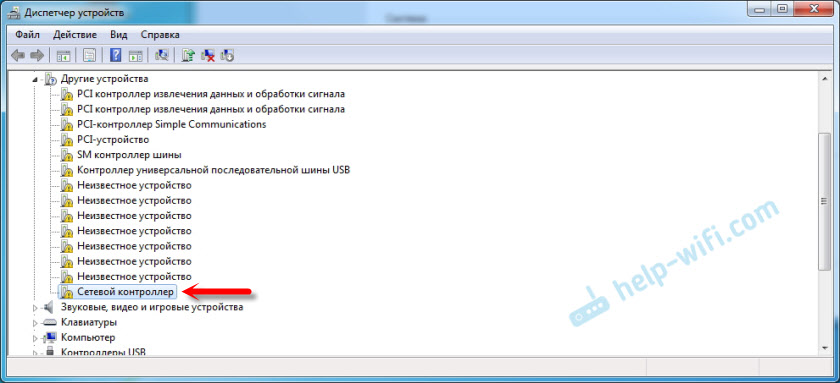
Peate lihtsalt alla laadima ja installima vajaliku draiveri. Seal on kaks võimalust:
- Valida Google'i või Yandexi otsimisel, näiteks mooduli nimi "Intel Dual Band Wireless-AC 3160" Leidke ettevõtte ametlik veebisait (antud juhul Intel) ja laadige alla uusim draiver. Seejärel alustage installimist.
- Leidke juht varustuse järgi. Kirjutasin sellest üksikasjalikult artiklis võrgukontrolleris ja USB2.0 Wlan. Kuidas draiverit alla laadida ja mis see on?
Kui pärast sisseehitatud traadita mooduli väljavahetamist ei näe sülearvuti WiFi-võrku (Punane Rist ja olek "pole juurdepääsetavaid ühendusi"), siis vaadake seda artiklit kõigepealt. Kui see ei aita, lagendage sülearvuti lahti ja kontrollige, kas antennid on ühendatud. Võib -olla oli pistik halvasti ühendatud või kõik said ka juhtmeid vahetati kohad.
Kommentaarides võite mulle alati küsimuse esitada või artiklit täiendada kasuliku teabega.
- « TP -Link Archer T2UH AC600 - ülevaade, juhi paigaldamine, seadistus
- Lede ja TP-Link TL-WA701nd V1 püsivara.1 (probleem PPPOE -ga) »

